金士顿u盘插电脑没有反应怎么办 金士顿u盘连接电脑后无法读取数据的解决方法
金士顿u盘插电脑没有反应怎么办,随着科技的不断发展,U盘已经成为人们日常生活中常用的一个存储设备。无论是工作还是娱乐,许多人都会选择使用金士顿U盘来传输数据。然而有时我们会遇到连接金士顿U盘后电脑无反应或无法读取数据等问题。那么该怎样解决这些问题呢?下面我们就来一起探讨一下金士顿U盘问题的解决方法。

解决方法如下:
1、USB接口接触不良
换个usb接口。如果是台式机,最好使用机箱后面的usb接口。
2、usb驱动问题
鼠标的右键点击桌面的“计算机”,然后在菜单中选择“设备管理器”。在“通用串行总线控制”中看usb驱动是否正常。如果有问题,就卸载再重装驱动。对于驱动,最简单的方法莫过于使用驱动精灵等第三方驱动安装、管理软件,省心省力。
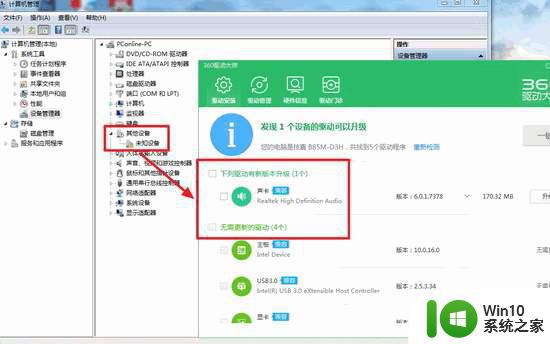
3、电脑中毒
使用杀毒软件对电脑进行全盘查杀。
4、U盘故障
通常是由于U盘硬件故障引起的,如果采用量产工具依然没反应,只能是换个U盘了。
5、注册表问题
点击“开始--运行”,输入regedit,打开注册表编辑器。依次展开“HKEY_LOCAL_MACHINE\SYSTEM\CurrentControlSet \Services\USBSTOR”,找到“Start”键。双击打开,其值若为“4”,修改为“3”,点击“确定”按钮后,重新启动电脑即可。
6、使用diskgenius
下载diskgenius软件,插上U盘并打开这个软件。然后选择U盘,注意别选到你的硬盘了,U盘一般可以看容量来区别,在U盘文字上点击鼠标右键,选择搜索已丢失的分区重建分区表选项。如果还是不行,那么我们就先恢复数据再说。依然用这款diskgenius,选中你的U盘,然后点击工具-已删除或格式化后的文件恢复选项,然后扫描整个分区。扫描成功后导出U盘里的数据到硬盘里备份,然后下面我们就开始修复U盘了。
7、金士顿U盘修复工具
如果都没用,只能试试专门的修复工具了。Kingston Format Utility和Restore,我们用此类第三方工具就能强制格式化U盘来解决U盘无法识别的问题。插上U盘,打开修复工具,然后自动识别你的U盘,最后点击格式化等待数秒就修复成功了。
金士顿U盘插电脑没有反应或连接电脑后无法读取数据,都有可能是U盘本身问题或者电脑驱动问题,我们可以通过检测U盘是否损坏、更新电脑驱动等方法来解决这些问题。如果实在找不到解决方法,也可以通过联系售后服务来获取帮助。尽管U盘故障会给我们带来很多麻烦,但只要我们对其进行正确的维护和保养,相信我们可以避免大多数的故障出现。
金士顿u盘插电脑没有反应怎么办 金士顿u盘连接电脑后无法读取数据的解决方法相关教程
- 金士顿u盘插了没反应处理方法 金士顿u盘插在电脑上没有反应怎么办
- 金士顿u盘插入电脑无反应如何解决 金士顿u盘识别不了怎么办
- 金士顿u盘读取不了如何解决 金士顿u盘无法读取怎么办
- 金士顿u盘一键写保护的方法 金士顿U盘如何设置写保护
- 金士顿u盘真伪鉴别方法 如何辨别金士顿u盘的真假
- 金士顿u盘鉴别真假的方法 金士顿U盘真伪辨别技巧
- u盘恢复数据的方法 金士顿u盘数据丢失怎么恢复
- 金士顿128gu盘读写速度变慢怎么处理 如何解决金士顿u盘反应速度缓慢的问题
- 金士顿usb3.0 u盘写入速度很慢怎么解决 金士顿usb3.0 u盘读写速度慢怎么办
- 金士顿u盘无法格式化的解决办法 如何解除金士顿u盘的写保护
- 金士顿u盘如何辨别真假 金士顿u盘真伪鉴别技巧
- 金士顿DT Micro U盘评测 金士顿DT Micro U盘性能如何
- U盘装机提示Error 15:File Not Found怎么解决 U盘装机Error 15怎么解决
- 无线网络手机能连上电脑连不上怎么办 无线网络手机连接电脑失败怎么解决
- 酷我音乐电脑版怎么取消边听歌变缓存 酷我音乐电脑版取消边听歌功能步骤
- 设置电脑ip提示出现了一个意外怎么解决 电脑IP设置出现意外怎么办
电脑教程推荐
- 1 w8系统运行程序提示msg:xxxx.exe–无法找到入口的解决方法 w8系统无法找到入口程序解决方法
- 2 雷电模拟器游戏中心打不开一直加载中怎么解决 雷电模拟器游戏中心无法打开怎么办
- 3 如何使用disk genius调整分区大小c盘 Disk Genius如何调整C盘分区大小
- 4 清除xp系统操作记录保护隐私安全的方法 如何清除Windows XP系统中的操作记录以保护隐私安全
- 5 u盘需要提供管理员权限才能复制到文件夹怎么办 u盘复制文件夹需要管理员权限
- 6 华硕P8H61-M PLUS主板bios设置u盘启动的步骤图解 华硕P8H61-M PLUS主板bios设置u盘启动方法步骤图解
- 7 无法打开这个应用请与你的系统管理员联系怎么办 应用打不开怎么处理
- 8 华擎主板设置bios的方法 华擎主板bios设置教程
- 9 笔记本无法正常启动您的电脑oxc0000001修复方法 笔记本电脑启动错误oxc0000001解决方法
- 10 U盘盘符不显示时打开U盘的技巧 U盘插入电脑后没反应怎么办
win10系统推荐
- 1 番茄家园ghost win10 32位旗舰破解版v2023.12
- 2 索尼笔记本ghost win10 64位原版正式版v2023.12
- 3 系统之家ghost win10 64位u盘家庭版v2023.12
- 4 电脑公司ghost win10 64位官方破解版v2023.12
- 5 系统之家windows10 64位原版安装版v2023.12
- 6 深度技术ghost win10 64位极速稳定版v2023.12
- 7 雨林木风ghost win10 64位专业旗舰版v2023.12
- 8 电脑公司ghost win10 32位正式装机版v2023.12
- 9 系统之家ghost win10 64位专业版原版下载v2023.12
- 10 深度技术ghost win10 32位最新旗舰版v2023.11